¿Cómo configurar mi router módem para Singtel Mio TV (solución TrendChip)?
Antes de que comience, por favor tome en cuenta:
1. Puesto que la configuración necesita la función DHCP Port Filter (Filtro del Puerto
DHCP) , a continuación se muestra una lista que soporta el DHCP Port Filter. Por favor
instale una versión anterior / actualice el firmware a las siguientes versiones. Puede
descargarlos de www.tp-link.com , después consulte la guía en el firmware descargado
para instalar una versión anterior / actualizar y reiniciar.
|
No. De Modelo |
DHCP Port Filter (Filtro del Puerto DHCP) |
|
TD-W8151N_v1 |
101222 |
|
TD-W8101G_v2 |
100819 |
|
TD-W8101G_v3 |
110119 |
|
TD-W8901G_v3 |
100521 |
|
TD-W8901G_v6 |
110119 |
|
TD-W8951ND_v1 |
100728 |
|
TD-W8951ND_v3 |
101222 |
|
TD-W8961ND_v1 |
100722 |
2. Abajo hay una muestra para el TD-W8951N, la lista de PVC para diferentes
versiones de firmware pueden cambiar.
Descripción General de la Configuración:
· Grupo de Internet: P uerto 1\2\3 de LAN + Inalámbrico se enlazan a PVC3
(conexión 0/100 PPPoA )
· Grupo IPTV: Puerto 4 de LAN se enlaza a PVC0 (conexión 1/100 Bridge )
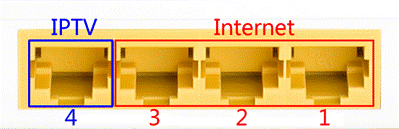
*Puede cambiar el Puerto IPTV de acuerdo a sus requisitos.
Configuración Paso a Paso:
1. Iniciar la sesión del módem
Paso 1:
Abra su navegador de internet y escriba 192.168.1.1 en la barra de direcciones,
después presione "Enter" .
.jpg)
Paso 2:
Ingrese el nombre de usuario y la contraseña de su módem. De manera predeterminada
es "admin" y "admin" si lo ha cambiado, por favor ingrese el nuevo nombre de
usuario y la contraseña.
.jpg)
2. Configurar PVCs:
Por favor encuentre el PVC 0/100 y 1/100 en la página de estatus
.jpg)
Nota : Si no existe el PVC correspondiente, pude cambiar el valor PVC4 8/35 a 0/100 o 1/100.
Ir a Interface Setup -> Internet (Configuración de Interfaz->Internet) editar los dos PVCs: PVC3:0/100 en el modo PPPOA con “ IGMP V2 ”activado, PVC0:1/100 en el modo Bridge que está para IPTV:
PVC3 (0/100) PPPoA con NAT para Internet: Puerto 1+ Puerto 2 + Puerto 3+Inalámbrico;
PVC0 (1/100) Bridge para IPTV: Puerto 4
.jpg)
.jpg)
PVC0 para IPTV:
.jpg)
.jpg)
3. Configuración de LAN:
Ir a la página de “Interface Setup –> LAN” , Activar Multicast IGMP v2 and IGMP Snoop . En Physical Ports (Puertos Físicos), por favor deseleccione el puerto 4.
Nota : El servicio DHCP NO se aplicará en el puerto 4, por lo tanto si está conectando
la computadora con el puerto 4, por favor vuelva a conectar el cable Ethernet al puerto
1/puerto2/puerto3.
.jpg)
4. Configuración de VLAN:
VLAN1: PVC3 + Puerto 1 de LAN + Puerto 2 + Puerto 3+ LAN inalámbrico
VLAN2: PVC0 +Puerto 4
Paso 1:
Activar la Función VLAN;
Paso 2:
Ir a “Assign VLAN PVID for each Interface” (Asignar VLAN PVID para cada Interfaz)
.jpg)
.jpg)
Paso 3:
“Definir el Grupo VLAN”
VLAN1: PVC 3 + Puerto 1 de LAN +Puerto 2 +Puerto 3+ LAN Inalámbrico para Internet
.jpg)
VLAN2: PVC0 + Puerto 4 para IPTV
.jpg)
Revisar la Lista del Grupo VLAN finalizada:
.jpg)
5. Ir a Maintenance->SysRestart para reiniciar el router.
.jpg)
6. Respaldar las configuraciones del módem:
Si su servicio de IPTV funciona normalmente, puede exportar las configuraciones actuales como respaldo. Por favor vaya a la página de Maintenance->Firmware y dé clic en el botón de ROMFILE SAVE. Después guarde el archivo ROM-0 en una carpeta como configuración de respaldo.
.jpg)
Si ocasionalmente cambió las configuraciones del módem y necesita recuperar las configuraciones de Mio TV, puede ir a la página de Maintenance->Firmware y buscar (Browse) el archivo ROM-0 después dar clic en el botón de UPGRADE.
.jpg)
Revisar la conexión de internet y Mio TV.
¿Es útil esta pregunta frecuente?
Sus comentarios nos ayudan a mejorar este sitio.